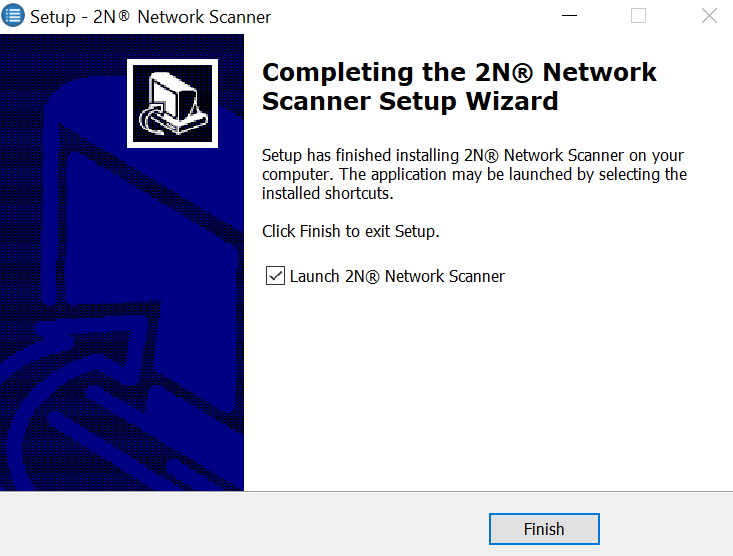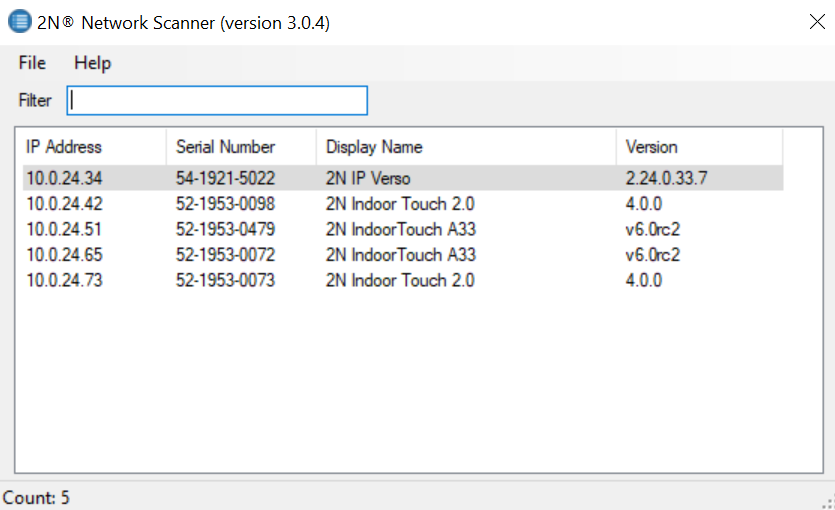3.1 Konfigurace
2N® SIP Speaker Horn se konfiguruje pomocí administračního webového serveru. Připojte 2N® SIP Speaker Horn do IP lokální sítě a přesvědčte se, že je 2N® SIP Speaker Horn napájen.
Popis aplikace 2N® Network Scanner
Aplikace slouží pro zjištění IP adres všech zařízení 2N® SIP Speaker Horn v lokální síti. Aplikaci je možné stáhnout z webových stránek firmy 2N (www.2n.cz). Pro instalaci je nutné mít nainstalovaný Microsoft .NET Framework 2.0.
- Spusťte instalátor 2N® Network Scanner.
Instalací vás provede instalační Wizard.
Instalační Wizard aplikace 2N® Network Scanner
- Po nainstalování aplikace 2N® Network Scanner spusťte aplikaci z nabídky Start operačního systému Microsoft Windows.
Po spuštění začne aplikace automaticky vyhledávat v lokální síti veškerá zařízení z rodiny 2N IP, která mají přidělenou nebo staticky nastavenou IP adresu. Tato zařízení budou následně zobrazena v tabulce.
Okno aplikace 2N® Network Scanner
- Ze seznamu vyberte příslušný 2N® SIP Speaker Horn, který chcete konfigurovat, a klikněte na něj pravým tlačítkem myši. Výběrem položky Browse… se otevře okno internetového prohlížeče, pomocí něhož je možné se přihlásit do webového administrativního rozhraní 2N® SIP Speaker Horn a začít jej konfigurovat, viz odstavec Přihlášení.
Přihlášení
Do internetového prohlížeče zadejte IP adresu nebo doménové jméno
2N® SIP Speaker Horn. Po jejím zadání se zobrazí přihlašovací obrazovka. Výchozí přihlašovací jméno a heslo je:
- Username: Admin
- Password: 2n
Pokud se přihlašovací obrazovka nezobrazí, byla do internetového prohlížeče zadána špatná IP adresa, port nebo byl vypnut administrační web server 2N® SIP Speaker Horn. Pokud si nejste jisti IP adresou 2N® SIP Speaker Horn, použijte aplikaci
2N® Network Scanner, která je popsána v kapitole Popis aplikace 2N® Network Scanner.
Popis zapnutí administračního web serveru naleznete v kapitole Administrační web server. Zkontrolujte zadanou IP adresu, případně překontrolujte způsob získání IP adresy dle popisu uvedeném na začátku kapitoly 3.2 Výchozí nastavení.
Výběr jazyka
Pro výběr jazyka lze použít menu v pravém horním rohu webového rozhraní.
Výběr jazyka